 Tutorial sistem
Tutorial sistem
 MAC
MAC
 Bagaimana cara memadam storan mel pada Mac? Bagaimana untuk membersihkannya di MacBook Air/Pro?
Bagaimana cara memadam storan mel pada Mac? Bagaimana untuk membersihkannya di MacBook Air/Pro?
Bagaimana cara memadam storan mel pada Mac? Bagaimana untuk membersihkannya di MacBook Air/Pro?
lampiran peti mel MAC mengambil banyak ruang penyimpanan? Artikel ini akan membimbing anda tentang cara menyemak dan membersihkan ruang penyimpanan peti mel Mac dan membebaskan ruang cakera berharga.
bagaimana untuk menyemak ruang penyimpanan peti mel Mac
Adakah lampiran e -mel dan e -mel sendiri benar -benar menyebabkan ruang penyimpanan yang tidak mencukupi untuk Mac? Dua kaedah berikut adalah dengan mudah menyemak ruang yang diduduki melalui pos:
- periksa e -mel dalam penyimpanan iCloud
- periksa ruang simpanan aplikasi mel di mac
1.
periksa mel dalam penyimpanan iCloud dalam aplikasi tetapan sistem:
- Buka
- Tetapan Sistem dan klik pada nama anda di bar sisi. pilih
- iCloud . Di bahagian "Simpan ke iCloud", cari
- mail untuk melihat ruang penyimpanan yang diduduki melalui e -mel.

2.
 periksa ruang penyimpanan keseluruhan yang diduduki oleh Apple Mail Apps (bukan hanya iCloud Mail):
periksa ruang penyimpanan keseluruhan yang diduduki oleh Apple Mail Apps (bukan hanya iCloud Mail):
Buka
Tetapan Sistem
dan pilih- Umum & GT;
- tatal ke bawah untuk mencari mail , dan ruang cakera yang diduduki oleh permohonan.
-
 Jika langkah -langkah di atas menunjukkan bahawa e -mel mengambil terlalu banyak ruang penyimpanan, anda perlu memadamkan lampiran e -mel pada Mac anda. Terdapat pelbagai cara untuk melakukan ini, termasuk:
Jika langkah -langkah di atas menunjukkan bahawa e -mel mengambil terlalu banyak ruang penyimpanan, anda perlu memadamkan lampiran e -mel pada Mac anda. Terdapat pelbagai cara untuk melakukan ini, termasuk:
 Padam lampiran terus dalam aplikasi mel
Padam lampiran terus dalam aplikasi mel
Padam lampiran e -mel melalui "Mengenai Mesin Ini"
Gunakan pencari untuk mengurangkan ruang penyimpanan mac mac
- Gunakan aplikasi pihak ketiga untuk membersihkan ruang penyimpanan mel
- 1. Padam lampiran dari satu e -mel dalam aplikasi mel dalam hanya beberapa klik. Trik ini sangat berguna jika anda ingin memadam beberapa fail yang lebih besar tanpa memadam semua lampiran dalam peti masuk anda. Cuba ini:
- dalam mel
Dalam bar menu, klik
mel & gt; untuk memadam lampiran
.-
-
Apabila menggunakan kaedah ini untuk memproses akaun e -mel IMAP seperti Gmail dan Outlook, lampiran boleh dipadam dari pelayan mel dan komputer anda. Oleh itu, adalah disyorkan agar anda menyokong sebarang lampiran yang mungkin diperlukan sebelum memadamkannya.
2.
Untuk menguruskan ruang penyimpanan e -mel melalui "Mengenai Orang Asli", ikuti langkah -langkah ini:- Klik
- Apple Logo dalam bar menu dan pilih mengenai unit ini . Pilih
- Maklumat Lanjut
. tatal ke bawah ke ruang penyimpanan - dan klik Tetapan Ruang Penyimpanan . di sebelah mel
- , anda akan melihat ruang penyimpanan yang diduduki oleh permohonan mel. Gunakan mana -mana kaedah dalam panduan ini untuk memadam lampiran mel dan ruang percuma.


3.
 Jika anda suka ruang yang jelas secara manual pada Mac anda, anda boleh menggunakan Finder untuk memadam lampiran e -mel lama dan tidak diingini sendiri. Sila ikuti langkah -langkah di bawah:
Jika anda suka ruang yang jelas secara manual pada Mac anda, anda boleh menggunakan Finder untuk memadam lampiran e -mel lama dan tidak diingini sendiri. Sila ikuti langkah -langkah di bawah:
Finder Buka
Buka dan pilih
dalam bar menu untuk pergi & gt;
masukkan- ~/perpustakaan/kontena/com.apple.mail/data/perpustakaan/muat turun muat turun/
- , dan tekan enter . di sini anda akan dapati semua lampiran e -mel yang disimpan di Mac anda. Untuk memadam sebarang lampiran yang tidak lagi diperlukan, klik kanan folder dan pilih
- bergerak ke sampah . Klik kanan Ikon di stesen docking Mac dan pilih
- sampah kosong .
-
- di bar sisi MacKeeper. Klik untuk mula mengimbas
- untuk mencari semua fail sampah dalam sistem. Pilih fail untuk memadam, termasuk lampiran mel
- . Klik fail sampah bersih
- untuk membersihkan ruang simpanan mel dan fail terpilih yang lain.
- Klik tab dan pilih akaun e -mel. di sebelah Lampiran Muat Turun
- , pilih terkini untuk menyimpan hanya lampiran baru -baru ini, atau pilih none
- untuk mengelakkan memuat turun lampiran.
Ulangi proses ini untuk semua akaun e -mel yang anda gunakan pada Mac anda.
-
4.
Salah satu cara yang paling mudah dan berkesan untuk memadam lampiran lama dan cache mel jelas pada Mac anda adalah dengan menggunakan utiliti pihak ketiga untuk membiarkannya melakukan semua mengangkat berat untuk anda. Kami mengesyorkan alat pembersihanselamat di MacKeeper, yang boleh membersihkan semua fail sampah yang tidak perlu dalam sistem dan membebaskan ruang.
Cara menggunakannya adalah seperti berikut:- Pembersihan Keselamatan
cara menukar tetapan lampiran dalam e -mel
 Untuk mengelakkan lampiran e -mel daripada mengambil terlalu banyak ruang pada Mac anda pada masa akan datang, anda boleh menukar tetapan lampiran dalam e -mel supaya fail tidak dimuat turun secara automatik, atau hanya lampiran terkini disimpan. Cukup ikuti langkah -langkah di bawah:
Untuk mengelakkan lampiran e -mel daripada mengambil terlalu banyak ruang pada Mac anda pada masa akan datang, anda boleh menukar tetapan lampiran dalam e -mel supaya fail tidak dimuat turun secara automatik, atau hanya lampiran terkini disimpan. Cukup ikuti langkah -langkah di bawah:
Bukamel
, dan kemudian pilih- mail & gt;
Lampiran mel dengan cepat mengumpul dan menduduki banyak ruang penyimpanan pada Mac anda. Mujurlah, terdapat beberapa cara yang cepat dan mudah untuk memadam lampiran mel untuk membebaskan ruang, dan anda juga boleh menukar tetapan aplikasi mel untuk mengelakkan muat turun fail secara automatik.
Salah satu cara terpantas dan paling mudah untuk memadam penyimpanan mel pada Mac anda ialah menggunakan
Mackeeper untuk membersihkan dengan selamat
 , yang boleh mencari dan memadam semua fail sampah pada komputer anda dalam hanya beberapa klik. Sebagai tambahan kepada lampiran mel yang tidak diingini, ia dapat memadamkan log lama dan fail cache dengan selamat, pek bahasa yang tidak digunakan, dan banyak lagi.
, yang boleh mencari dan memadam semua fail sampah pada komputer anda dalam hanya beberapa klik. Sebagai tambahan kepada lampiran mel yang tidak diingini, ia dapat memadamkan log lama dan fail cache dengan selamat, pek bahasa yang tidak digunakan, dan banyak lagi.
Atas ialah kandungan terperinci Bagaimana cara memadam storan mel pada Mac? Bagaimana untuk membersihkannya di MacBook Air/Pro?. Untuk maklumat lanjut, sila ikut artikel berkaitan lain di laman web China PHP!

Alat AI Hot

Undresser.AI Undress
Apl berkuasa AI untuk mencipta foto bogel yang realistik

AI Clothes Remover
Alat AI dalam talian untuk mengeluarkan pakaian daripada foto.

Undress AI Tool
Gambar buka pakaian secara percuma

Clothoff.io
Penyingkiran pakaian AI

AI Hentai Generator
Menjana ai hentai secara percuma.

Artikel Panas

Alat panas

Notepad++7.3.1
Editor kod yang mudah digunakan dan percuma

SublimeText3 versi Cina
Versi Cina, sangat mudah digunakan

Hantar Studio 13.0.1
Persekitaran pembangunan bersepadu PHP yang berkuasa

Dreamweaver CS6
Alat pembangunan web visual

SublimeText3 versi Mac
Perisian penyuntingan kod peringkat Tuhan (SublimeText3)

Topik panas
 1377
1377
 52
52
 Ugreen Uno 2-in-1 Magnet Wireless Charger Review: Ia menguasai hampir semua peralatan epal anda
Mar 12, 2025 pm 09:01 PM
Ugreen Uno 2-in-1 Magnet Wireless Charger Review: Ia menguasai hampir semua peralatan epal anda
Mar 12, 2025 pm 09:01 PM
Pengguna Apple bergembira! Pengecasan tanpa wayar adalah mudah, tetapi pengecas rasmi Apple mahal. Perubahan ini dengan stesen pengisian wayarles magnet Ugreen Uno 2-in-1. ##### Ugreen Uno 2-in-1 Pengecas Tanpa Wayar Magnetik: Kajian Komprehensif
 Bagaimana cara membersihkan cache pada Mac Sonoma? Bagaimana untuk mencari & memadamnya pada macOS 14?
Mar 14, 2025 am 11:30 AM
Bagaimana cara membersihkan cache pada Mac Sonoma? Bagaimana untuk mencari & memadamnya pada macOS 14?
Mar 14, 2025 am 11:30 AM
Adakah Mac anda berjalan lambat atau rendah pada penyimpanan? Mengosongkan cache Mac anda di macOS Sonoma mungkin penyelesaiannya. Panduan ini menerangkan cara membersihkan cache secara manual dan secara automatik, menangani isu -isu biasa dan memastikan pengalaman pengguna yang lebih lancar. Ma
 Bagaimana untuk membebaskan ruang di Mac Sonoma? Bagaimana untuk membersihkan storan pada macOS 14?
Mar 16, 2025 pm 12:16 PM
Bagaimana untuk membebaskan ruang di Mac Sonoma? Bagaimana untuk membersihkan storan pada macOS 14?
Mar 16, 2025 pm 12:16 PM
Berlari rendah pada penyimpanan Mac? MacOS Sonoma boleh menjadi lembap dengan terlalu banyak fail. Panduan ini menunjukkan kepada anda bagaimana untuk menuntut semula ruang yang berharga dan meningkatkan prestasi. Memeriksa storan Mac anda Sebelum anda mula memadam, periksa status storan anda: Lelaki Apple
 Rakaman Skrin Terapung: Cara Menangkap Tetingkap Apl tertentu pada Mac
Mar 28, 2025 am 09:16 AM
Rakaman Skrin Terapung: Cara Menangkap Tetingkap Apl tertentu pada Mac
Mar 28, 2025 am 09:16 AM
Rakaman Skrin Mac: Menangkap tingkap, kawasan dan menu drop-down dengan mudah Alat tangkapan skrin (Perintah Shift 5) yang dilengkapi dengan Sistem MAC boleh merakam skrin penuh atau kawasan yang dipilih, tetapi tidak dapat merakam tingkap aplikasi tertentu secara berasingan. Pada masa ini, alat yang lebih berkuasa diperlukan untuk menyelesaikan tugas. Artikel ini akan memperkenalkan beberapa cara untuk membantu anda merakam Windows MAC anda semudah profesional. Catat tetingkap aplikasi secara berasingan Catat satu tetingkap untuk mengelakkan latar belakang desktop berantakan dan buat lebih banyak imej dan video yang profesional dan menonjol. Berikut adalah beberapa aplikasi rakaman skrin yang sangat baik: Perbandingan fungsi Gifox Cleanshot x Dropshare Catat tetingkap tertentu ✓ ✓ ✓
 Tukar PDF yang tidak boleh diubah dengan Nitro PDF Pro
Mar 22, 2025 am 11:14 AM
Tukar PDF yang tidak boleh diubah dengan Nitro PDF Pro
Mar 22, 2025 am 11:14 AM
Anda tidak boleh mengelakkan bekerja dengan PDFS. Tetapi apa yang anda boleh elakkan adalah menghadapi masalah dengan mereka. Tidak dapat dikawal seperti yang mereka nampak, PDF sebenarnya cukup mudah untuk ditangani - tidak tanpa bantuan, tentu saja. Ketika datang untuk membuat perubahan dalam dokumen anda, Nitro PDF PR
 Editor PDF terbaik untuk Mac - Alat Percuma dan Berbayar
Mar 16, 2025 am 11:38 AM
Editor PDF terbaik untuk Mac - Alat Percuma dan Berbayar
Mar 16, 2025 am 11:38 AM
Artikel ini mengkaji semula editor PDF terbaik untuk Mac, termasuk pilihan berkuasa AI. Mari kita menyelam ke dalam pesaing utama. Mencari editor PDF yang sempurna bergantung kepada keperluan khusus anda. Kajian ini memberi tumpuan kepada aplikasi serba boleh yang mengendalikan tugas biasa seperti
 Cara merakam webinar di Mac
Mar 14, 2025 am 11:32 AM
Cara merakam webinar di Mac
Mar 14, 2025 am 11:32 AM
Menguasai rakaman webinar di Mac anda: Panduan Komprehensif Sama ada anda pakar kandungan dalam talian yang berpengalaman atau pelajar yang ingin tahu, merakam webinar pada Mac anda adalah kemahiran yang berharga. Panduan ini menyediakan langkah demi langkah, meliputi perisian



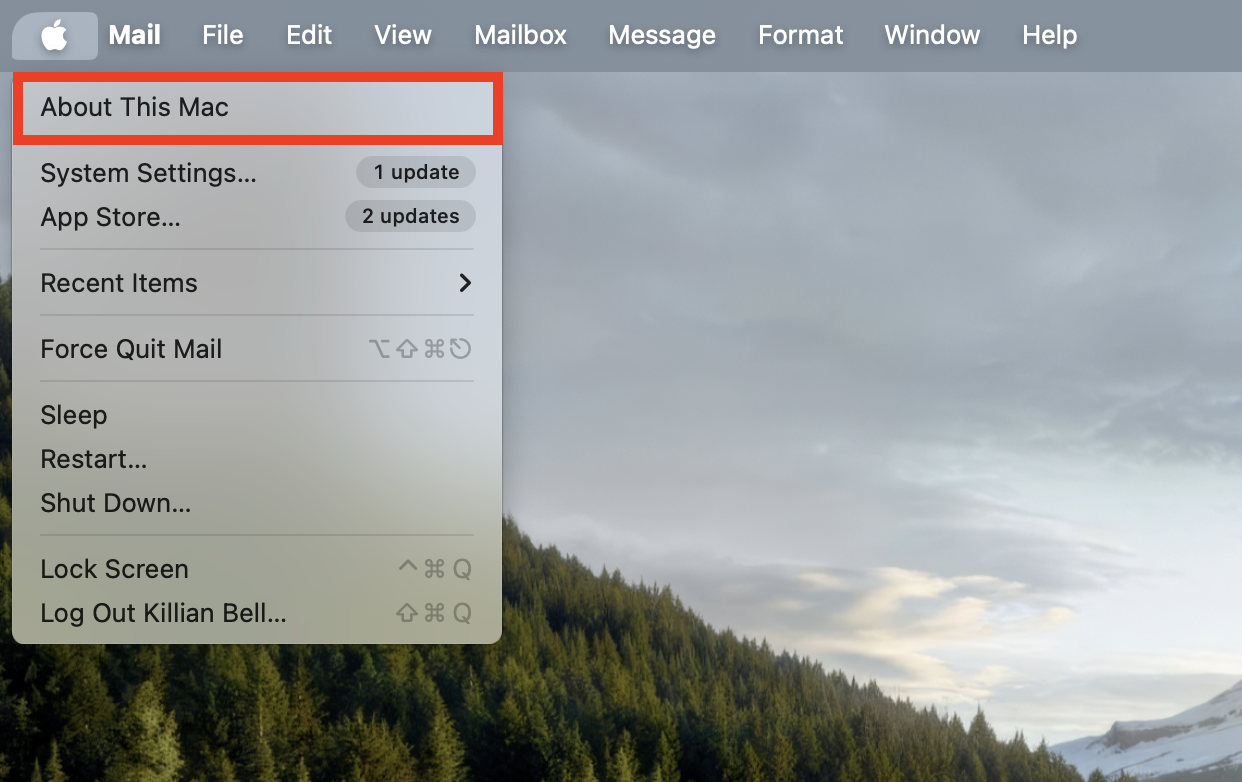
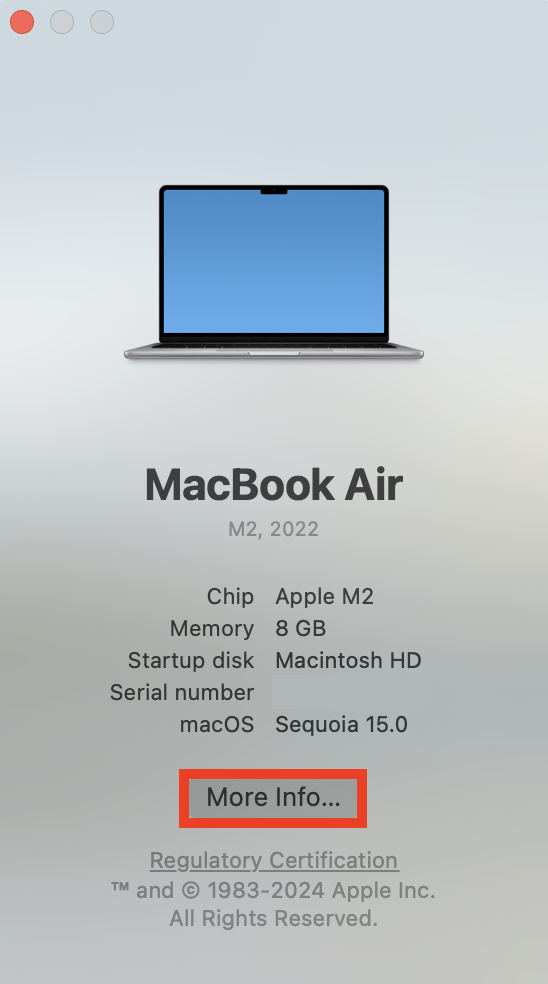
 Jika anda suka ruang yang jelas secara manual pada Mac anda, anda boleh menggunakan Finder untuk memadam lampiran e -mel lama dan tidak diingini sendiri. Sila ikuti langkah -langkah di bawah:
Jika anda suka ruang yang jelas secara manual pada Mac anda, anda boleh menggunakan Finder untuk memadam lampiran e -mel lama dan tidak diingini sendiri. Sila ikuti langkah -langkah di bawah:  Buka
Buka 
 Untuk mengelakkan lampiran e -mel daripada mengambil terlalu banyak ruang pada Mac anda pada masa akan datang, anda boleh menukar tetapan lampiran dalam e -mel supaya fail tidak dimuat turun secara automatik, atau hanya lampiran terkini disimpan. Cukup ikuti langkah -langkah di bawah:
Untuk mengelakkan lampiran e -mel daripada mengambil terlalu banyak ruang pada Mac anda pada masa akan datang, anda boleh menukar tetapan lampiran dalam e -mel supaya fail tidak dimuat turun secara automatik, atau hanya lampiran terkini disimpan. Cukup ikuti langkah -langkah di bawah: 
 , yang boleh mencari dan memadam semua fail sampah pada komputer anda dalam hanya beberapa klik. Sebagai tambahan kepada lampiran mel yang tidak diingini, ia dapat memadamkan log lama dan fail cache dengan selamat, pek bahasa yang tidak digunakan, dan banyak lagi.
, yang boleh mencari dan memadam semua fail sampah pada komputer anda dalam hanya beberapa klik. Sebagai tambahan kepada lampiran mel yang tidak diingini, ia dapat memadamkan log lama dan fail cache dengan selamat, pek bahasa yang tidak digunakan, dan banyak lagi. 
